Google Plus - การตรวจสอบการแจ้งเตือน
Google+ ส่งการแจ้งเตือนเพื่อแจ้งให้เราทราบเกี่ยวกับกิจกรรมล่าสุดเช่นรูปภาพ / วิดีโอที่แชร์กับเรา
มีประโยชน์เมื่อเราได้รับการแจ้งเตือนเกี่ยวกับโพสต์ที่ไม่เหมาะสมหรือน่ารำคาญในขณะที่เราไม่ได้ออนไลน์ ง่ายมากที่จะลบโพสต์หรือบล็อกผู้ใช้ทันที คุณสามารถปิดการแจ้งเตือนได้ทุกเมื่อโดยใช้การตั้งค่าบัญชี
วิธีควบคุมการแจ้งเตือน?
สำหรับผู้ใช้ Android
ต่อไปนี้เป็นขั้นตอนในการเปลี่ยนการเปิด / ปิดการแจ้งเตือนในแอพ Android
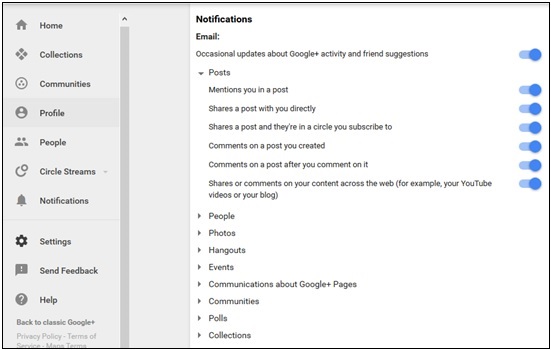
Step 1 - เปิดบัญชี Google+
Step 2- คลิก
Step 3 - เลือก“ การตั้งค่า”
Step 4 - คลิกชื่อบัญชีและเปิดตัวเลือก“ การแจ้งเตือน”
Step 5 - เลือกหรือยกเลิกการเลือกตัวเลือกการแจ้งเตือนตามต้องการ
สำหรับผู้ใช้พีซี
ต่อไปนี้เป็นขั้นตอนในการเปลี่ยนการเปิด / ปิดการแจ้งเตือนในคอมพิวเตอร์ส่วนบุคคล
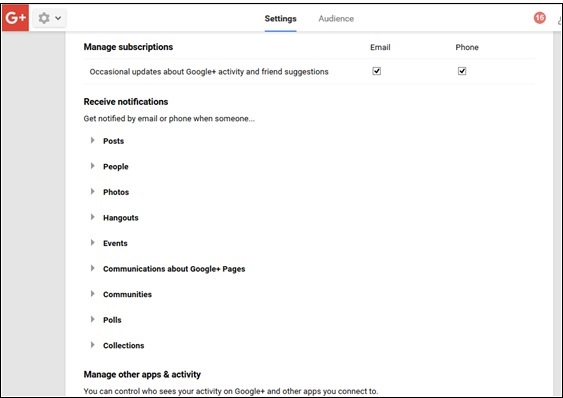
Step 1 - เปิดบัญชี Google+
Step 2 - ไปที่การตั้งค่า Google+
Step 3 - เลื่อนหน้าลงไปที่ตัวเลือก“ รับการแจ้งเตือน”
Step 4 - เลือกหรือยกเลิกการเลือกตัวเลือกการแจ้งเตือนตามต้องการ
เลือกว่าใครสามารถส่งการแจ้งเตือนได้โดยตรง
มีตัวเลือกอื่นในการรับการแจ้งเตือนเกี่ยวกับโพสต์ที่แชร์ภายในแวดวง นอกจากนี้เรายังสามารถรับการแจ้งเตือนหากบุคคลภายนอกแวดวงแสดงความคิดเห็นในโพสต์นั้น
สำหรับผู้ใช้ Android
Step 1 - เปิดบัญชี Google+
Step 2- เปิด
Step 3- เลือกการตั้งค่าและไปที่“ การตั้งค่าบัญชี” เลือกบัญชีที่เราต้องการรับการอัปเดต
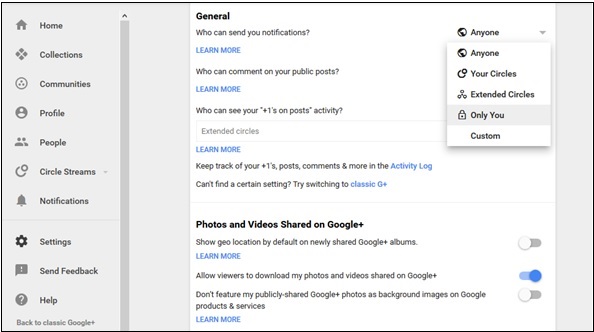
Step 4 - คลิกที่การแจ้งเตือนและสุดท้ายเลือกตัวเลือก "ใครสามารถแจ้งเตือนฉัน"
สำหรับผู้ใช้พีซี
Step 1 - เปิดบัญชี Google+
Step 2 - คลิกการตั้งค่า Google+
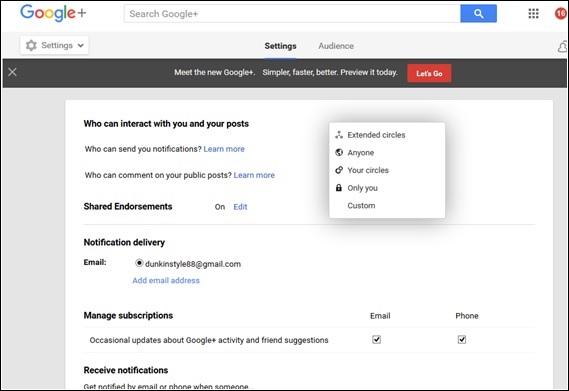
Step 3- เลือกตัวเลือก“ ใครสามารถแจ้งฉันได้” เลือกตัวเลือกที่เหมาะสมจากตัวเลือกที่มี